Comment se connecter à Ethernet Windows 10?
Voulez-vous vous connecter à Internet avec une connexion filaire sur votre ordinateur Windows 10? Ethernet est le meilleur moyen d'obtenir une connexion à grande vitesse et fiable. Mais comment vous connectez-vous réellement à votre connexion Ethernet dans Windows 10? Cet article vous montrera comment vous connecter facilement à Ethernet sur votre ordinateur Windows 10 avec des instructions étape par étape. Commençons donc et découvrons comment se connecter à Ethernet Windows 10!
Connexion à Ethernet dans Windows 10:
- Ouvrez la fenêtre des connexions réseau en appuyant sur le Fenêtre clé + R, taper
ncpa.cplet frapper Entrer. - Cliquez avec le bouton droit sur votre connexion Ethernet et sélectionnez
Enable. - Cliquez avec le bouton droit sur votre connexion Ethernet et sélectionnez
Properties. - Sélectionner
Internet Protocol Version 4 (TCP/IPv4)et cliquerProperties. - Sélectionner
Obtain an IP address automaticallyetObtain DNS server address automatically. - Faire un clic
OKet fermez la fenêtre Connexions réseau.
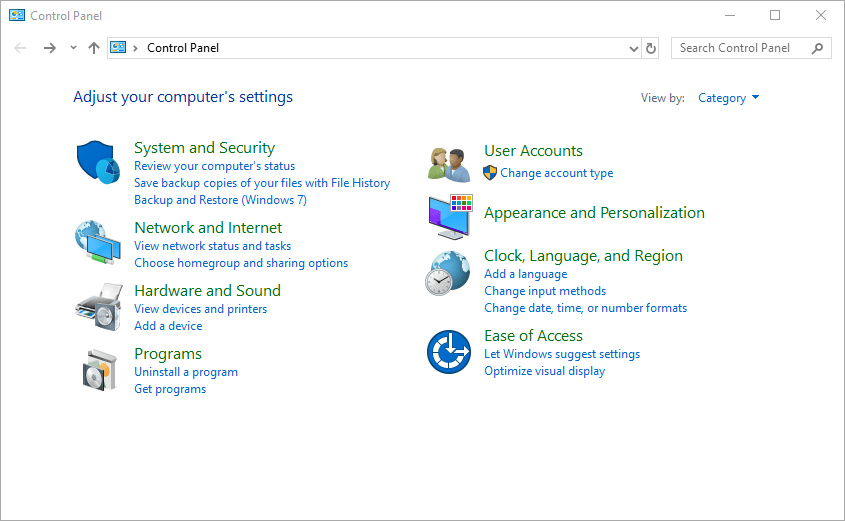
Comprendre les bases de la connexion Ethernet
Ethernet est le type de connexion filaire le plus courant utilisé pour connecter les réseaux informatiques. C'est un moyen peu coûteux et fiable de connecter des ordinateurs, des imprimantes et d'autres appareils à un réseau local (LAN). Des connexions Ethernet sont également utilisées pour se connecter à Internet. Pour que les ordinateurs de Windows 10 se connectent à un réseau Ethernet, un adaptateur réseau et un câble sont nécessaires.
Les câbles Ethernet sont disponibles en différentes longueurs et catégories. Les câbles de catégorie 5e et 6 sont les types les plus courants de câbles Ethernet utilisés aujourd'hui. Les câbles de catégorie 5E sont utilisés pour des vitesses plus lentes, tandis que les câbles de catégorie 6 sont conçus pour des vitesses plus rapides. Il est important de s'assurer que le type de câble utilisé correspond à la vitesse du réseau.
Les adaptateurs réseau sont utilisés pour connecter les ordinateurs à un réseau Ethernet. Les adaptateurs de réseau sont disponibles dans les variétés câblées et sans fil. Les adaptateurs câblés se connectent au port USB d'un ordinateur et permettent à l'ordinateur de se connecter à un réseau Ethernet. Les adaptateurs sans fil peuvent être utilisés pour se connecter à un réseau sans fil.
Configuration des paramètres réseau sous Windows 10
Une fois le matériel nécessaire en place, l'étape suivante consiste à configurer les paramètres réseau dans Windows 10. Pour ce faire, ouvrez le panneau de configuration et cliquez sur le réseau et le centre de partage. À partir d'ici, cliquez sur les paramètres de modification de l'adaptateur. Cela ouvrira une fenêtre avec une liste des adaptateurs réseau disponibles.
L'étape suivante consiste à cliquer avec le bouton droit sur l'adaptateur Ethernet et à sélectionner les propriétés. Cela ouvrira la fenêtre Propriétés pour l'adaptateur. Dans la fenêtre Propriétés, cliquez sur le bouton Configurer. Cela ouvrira la fenêtre Paramètres de configuration de l'appareil. Dans cette fenêtre, vous pouvez sélectionner le type de connexion que vous souhaitez utiliser, tel que DHCP ou IP statique.
Une fois le type de connexion sélectionné, cliquez sur l'onglet avancé. Ici, vous pouvez configurer les paramètres de vitesse et de duplex de l'adaptateur. Les paramètres de vitesse et de duplex doivent correspondre aux paramètres de vitesse et de duplex du commutateur ou du routeur Ethernet. Enfin, cliquez sur le bouton OK pour enregistrer les modifications.
Connexion à un réseau Ethernet
Une fois l'adaptateur réseau et les paramètres configurés, l'ordinateur est prêt à se connecter à un réseau Ethernet. Pour ce faire, branchez un câble Ethernet dans l'adaptateur réseau et connectez l'autre extrémité à un commutateur ou routeur Ethernet.
Une fois le câble connecté, l'ordinateur détectera automatiquement le réseau et configurera les paramètres. L'ordinateur sera ensuite connecté au réseau Ethernet.
Dépannage des connexions Ethernet
Si l'ordinateur n'est pas en mesure de se connecter au réseau Ethernet, il peut y avoir un problème avec l'adaptateur réseau ou les paramètres. Pour dépanner la connexion, ouvrez le gestionnaire de périphériques et vérifiez l'état de l'adaptateur réseau. Si l'état est désactivé, cliquez avec le bouton droit sur l'adaptateur et sélectionnez Activer.
Si l'adaptateur réseau est activé, vérifiez les paramètres du réseau. Assurez-vous que les paramètres de vitesse et de duplex correspondent aux paramètres du commutateur ou du routeur Ethernet. Si les paramètres sont incorrects, modifiez-les et essayez de vous relier.
Si l'ordinateur n'est toujours pas en mesure de se connecter au réseau Ethernet, il peut être nécessaire de mettre à jour les pilotes de l'adaptateur réseau. Pour mettre à jour les pilotes, ouvrez le gestionnaire de périphériques et cliquez avec le bouton droit sur l'adaptateur réseau. Sélectionnez Mettre à jour le pilote et suivez les instructions à l'écran.
Tester la connexion
Une fois l'ordinateur connecté au réseau Ethernet, il est important de tester la connexion. Pour ce faire, ouvrez un navigateur Web et essayez d'accéder à Internet. Si la connexion réussit, la page Web doit se charger sans aucune erreur.
Si la connexion n'est pas réussie, il peut être nécessaire de réinitialiser le modem ou le routeur. Pour réinitialiser le modem ou le routeur, débranchez le câble d'alimentation et attendez quelques secondes avant de le reculer. Cela réinitialisera le modem ou le routeur et permettra à l'ordinateur de se connecter au réseau.
Conseils de dépannage supplémentaires
Si l'ordinateur n'est toujours pas en mesure de se connecter au réseau Ethernet, il peut y avoir un problème avec le câble. Pour tester le câble, essayez de le connecter à un autre ordinateur ou appareil. Si le câble fonctionne sur l'autre périphérique, le problème concerne l'adaptateur informatique ou réseau.
Si le câble ne fonctionne pas sur l'autre appareil, le problème est avec le câble lui-même. Dans ce cas, il peut être nécessaire de remplacer le câble.
De plus, il est possible que le pare-feu de l'ordinateur bloque la connexion. Pour vérifier les paramètres du pare-feu, ouvrez les paramètres du pare-feu Windows et assurez-vous que la connexion Ethernet est autorisée.
Enfin, si l'ordinateur n'est toujours pas en mesure de se connecter au réseau Ethernet, il peut être nécessaire de contacter l'administrateur réseau ou le fournisseur de services Internet. Ils peuvent aider à diagnostiquer le problème et fournir des conseils supplémentaires.
Questions fréquemment posées
Q1: Comment puis-je me connecter à Ethernet Windows 10?
A1: Pour vous connecter à Ethernet Windows 10, commencez par brancher une extrémité d'un câble Ethernet à l'arrière de votre ordinateur et l'autre extrémité dans un port Ethernet sur votre routeur. Ensuite, assurez-vous que les paramètres LAN sont activés dans le réseau et les paramètres Internet du panneau de configuration. Enfin, ouvrez le réseau et le centre de partage et cliquez sur Modifier les paramètres de l'adaptateur. Cliquez avec le bouton droit sur votre connexion Ethernet et sélectionnez les propriétés. Enfin, activez les paramètres de la version 4 du protocole Internet (TCP / IPv4) pour établir une connexion.
Q2: Quel est le but d'une connexion Ethernet?
A2: Une connexion Ethernet est utilisée pour connecter des ordinateurs, des imprimantes et d'autres appareils à un réseau local (LAN). Ce type de connexion est préféré à une connexion sans fil car elle offre des vitesses plus rapides et des connexions plus fiables. Ethernet est également plus sécurisé qu'une connexion sans fil, car elle nécessite une connexion physique entre les appareils.
Q3: Comment vérifier si ma connexion Ethernet fonctionne?
A3: Pour vérifier si votre connexion Ethernet fonctionne, ouvrez le réseau et le centre de partage et cliquez sur Modifier les paramètres de l'adaptateur. Cliquez avec le bouton droit sur votre connexion Ethernet et sélectionnez Statut. Cela ouvrira une fenêtre qui affiche l'état actuel de la connexion. Si la connexion fonctionne correctement, l'état doit lire «connecté».
Q4: Comment configurer une connexion Ethernet?
A4: Pour configurer une connexion Ethernet, commencez par brancher une extrémité d'un câble Ethernet à l'arrière de votre ordinateur et l'autre extrémité dans un port Ethernet sur votre routeur. Ensuite, assurez-vous que les paramètres LAN sont activés dans le réseau et les paramètres Internet du panneau de configuration. Enfin, ouvrez le réseau et le centre de partage et cliquez sur Modifier les paramètres de l'adaptateur. Cliquez avec le bouton droit sur votre connexion Ethernet et sélectionnez les propriétés. Enfin, activez les paramètres de la version 4 du protocole Internet (TCP / IPv4) pour établir une connexion.
Q5: De quel type de câble ai-je besoin pour une connexion Ethernet?
A5: Pour établir une connexion Ethernet, vous aurez besoin d'un câble Ethernet, également appelé câble de catégorie 5 (Cat5) ou de catégorie 6 (Cat6). Ces câbles sont utilisés pour connecter des ordinateurs, des imprimantes et d'autres appareils à un réseau local (LAN). Les câbles Cat5 sont le type de câble le plus courant et conviennent à la plupart des applications. Les câbles Cat6 offrent des vitesses plus rapides, mais sont plus chers.
Q6: Ai-je besoin d'un routeur pour une connexion Ethernet?
A6: Oui, pour établir une connexion Ethernet, vous aurez besoin d'un routeur. Le routeur se connecte à votre modem et fournit une connexion à votre réseau local (LAN). Vous devrez alors brancher une extrémité d'un câble Ethernet à l'arrière de votre ordinateur et l'autre extrémité dans un port Ethernet sur le routeur. Une fois la connexion établie, vous pouvez accéder à Internet et à d'autres ressources réseau.
Correction de Ethernet connecté mais pas d'accès Internet | Lan câblé
En conclusion, la connexion à une connexion Ethernet dans Windows 10 est un processus simple qui peut être terminé en quelques étapes. Une fois le câble Ethernet connecté, Windows 10 détectera automatiquement la connexion et configurera la connexion pour vous. En quelques clics dans les paramètres, vous pouvez facilement être connecté à une connexion Ethernet en un rien de temps.




















